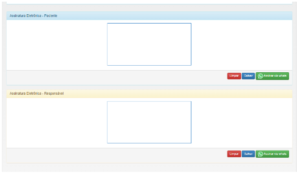Cadastro de Assinatura Eletrônica (Paciente)
Para utilizar a assinatura eletrônica primeiro é necessário habilitar esta opção no menu cadastros-> clínica-> clique em editar na sua clínica e vá até a assinatura eletrônica
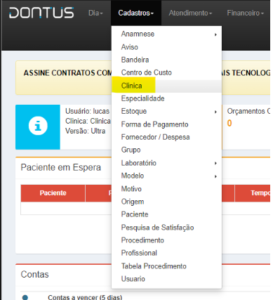
E vamos estar apertando em editar
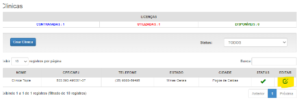
Depois vamos estar indo no final da página e vamos estar habilitando as assinaturas eletrônicas, e vamos estar salvando depois de fazer a assinatura e habilita-la
Leia os termos com atenção, em seguida marque a opção Li e aceito os Termos de Uso e clique no botão Habilitar Assinatura, assim que for habilitado, todos os procedimentos que forem finalizados terão a opção de assinar digitalmente.
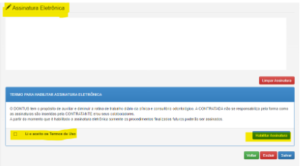
Para estarmos adicionando a assinatura do nosso profissional, vamos em, vamos em, vamos em Menu > Cadastro > Paciente
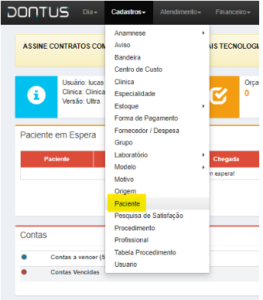
E vamos clicar em editar, para editar o paciente
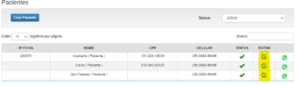
Depois vamos clicando em Assinatura Eletrônica, e vamos colocar à assinatura do paciente
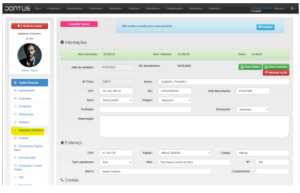
E vamos estar adicionando a assinatura do paciente, depois vamos salvar
Após clicar, serão exibidos dois campos, um da assinatura do paciente e outro com a assinatura do responsável para pacientes menores de idade
Para os dois campos, apareceram as seguintes opções:
Botão Limpar – clique nele quando precisar limpar a assinatura feita;
Botão Salvar – clique nele para salvar a assinatura feita;
Botão Assinar via whats – clique nele para enviar o link ao paciente, para que o mesmo assine via celular;